De beste manier om iTunes-afspeellijst te importeren naar Spotify
Voor de mensen die graag naar muziek luisteren, kunnen er momenten zijn dat je in de war raakt over welke app de beste is. Ja, Apple Music en Spotify staan bekend als twee van de meest populaire muziekstreamingplatforms van vandaag. En daarom vragen veel van hun gebruikers zich af: welke is het beste tussen deze twee. Sommigen willen overstappen van Spotify naar Apple Music en anderen willen overstappen van Apple Music naar Spotify. Als jij de laatste bent, is dit je kans om het te leren hoe iTunes-afspeellijst te importeren naar Spotify. Maar om dit te doen, moet u eerst enkele manieren en hulpmiddelen leren die u kunnen helpen. Lees verder terwijl we dit allemaal samen aanpakken.
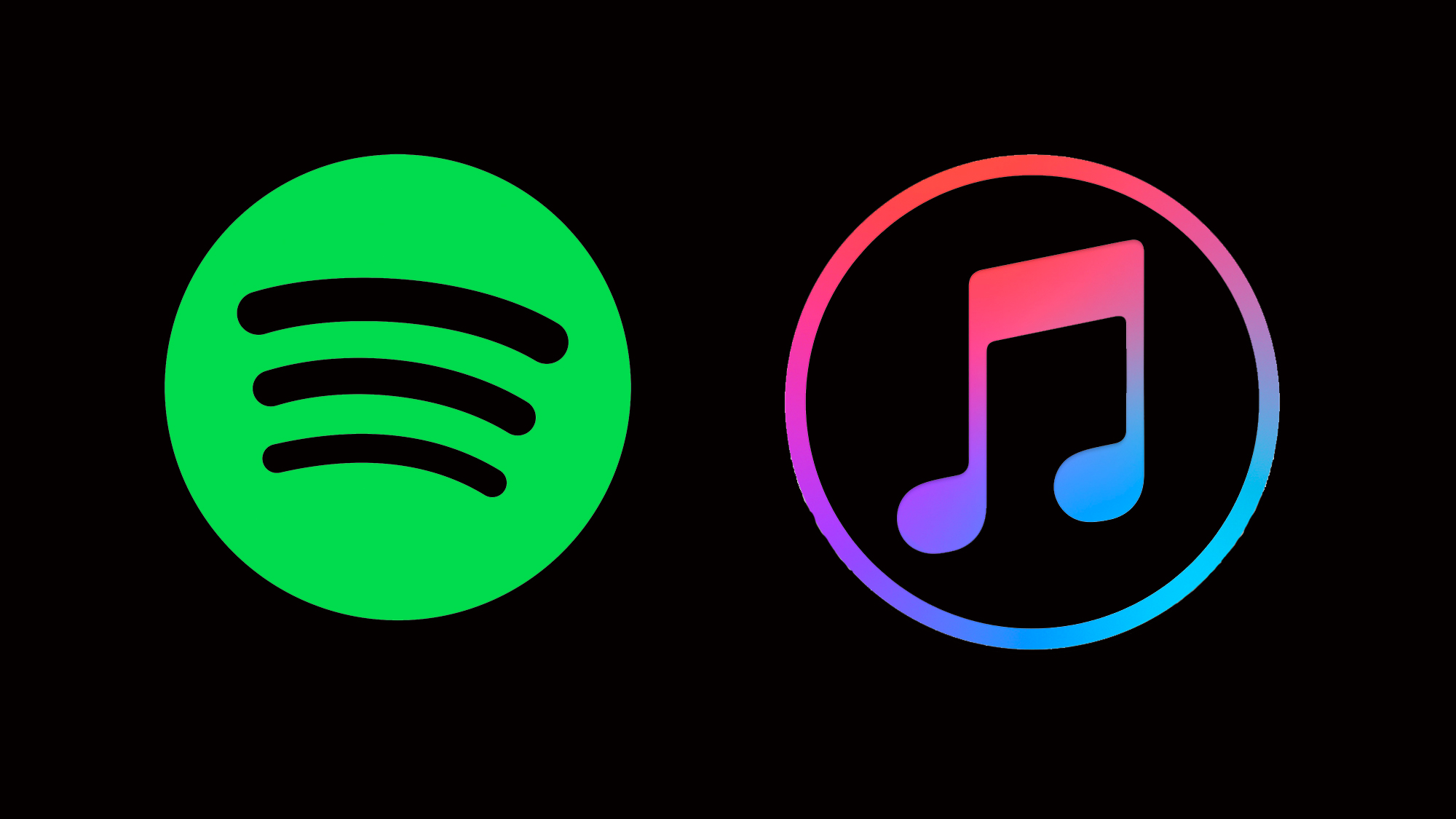
Deel 1. iTunes-afspeellijsten importeren naar Spotify
Als je je afvraagt of je kunt importeer iTunes-afspeellijst naar Spotify dan vertellen we je graag dat het kan! Deze methode is echter alleen van toepassing op Apple Music en Spotify abonnees - wat betekent dat u deze methode niet kunt volgen als u niet betaalt voor een abonnement op een van deze muziekstreamingplatforms. Uw iTunes-afspeellijst importeren naar Spotify is heel gemakkelijk. Nou, zolang je muziek van beide apps koopt, is het gemakkelijk. Er zijn een paar stappen die u moet volgen om succesvol te zijn importeer iTunes-afspeellijst naar Spotify. Volg deze stappen:
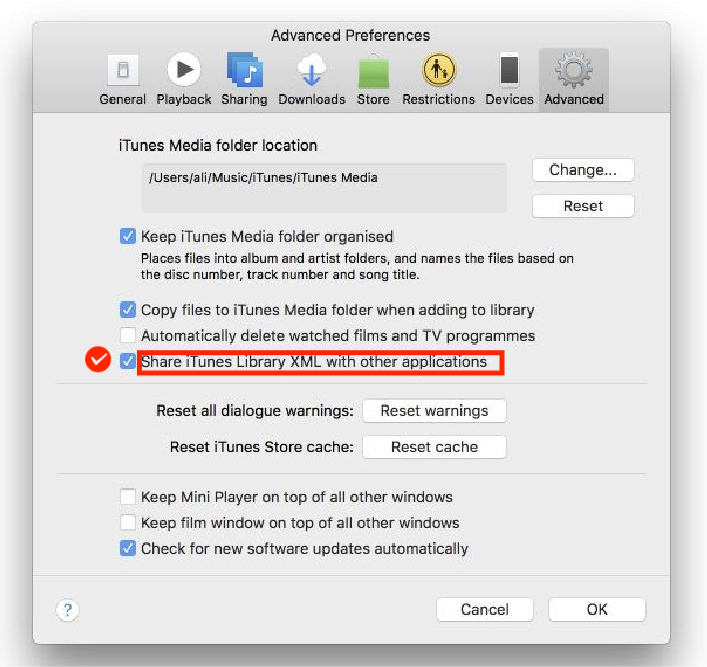
- Ga naar je iTunes gebruiken
- Open de voorkeuren categorie en klik op Geavanceerd
- Tik vervolgens op de Deel iTunes-bibliotheek XML met andere toepassingen
- Sluit vervolgens iTunes af en ga naar uw Spotify gebruiken
- Ga naar de menubalk en klik op Dien in
- En selecteer in het vervolgkeuzemenu Importeren Playlists
- Daar zie je de afspeellijst die je hebt gedeeld vanuit de iTunes-app
Nogmaals, deze methode is alleen beschikbaar voor zowel Apple Music als Spotify premium gebruikers. Als u geen van beide bent, kunt u andere manieren vinden om importeer iTunes-afspeellijst naar Spotify in plaats van. Gelukkig voor jou kennen we een heel speciale tool die je daarvoor kunt gebruiken. Ga naar het volgende gedeelte hieronder om het te controleren.
Deel 2. Importeer iTunes-afspeellijsten naar Spotify met Converter
Als u de iTunes-afspeellijst wilt importeren naar: Spotify, moet u een speciaal gereedschap gebruiken. Deze tool waar we het over hebben, is door een professionele converter te gebruiken. Dus waarom een converter gebruiken? Converters kunnen u helpen verwijder de DRM-beperkingen van elk Apple Music-nummer, zodat u ze kunt converteren en importeren naar uw Spotify. Om nog maar te zwijgen van het feit dat met behulp van een converter alles veel gemakkelijker voor u zal zijn. U hoeft zelfs geen Apple Music-abonnee te zijn of een Spotify Premium-gebruiker om iTunes-afspeellijst te importeren naar Spotify. Zo handig zijn converters. Dus als je wilt weten welke vandaag de beste converter is, is het antwoord: TunesFun Apple Music Converter. Wat maakt deze converter anders dan andere converters?
Probeer het gratis Probeer het gratis
Voor een, de TunesFun Apple Music Converter kan u helpen bij het verwijderen van de DRM-beperkingen van elk Apple Music-nummer. En zodra de DRM is opgeheven, kunt u deze tracks nu converteren naar elk gewenst formaat. Daarna kunt u het nu importeren in uw Spotify of naar een mediaspeler die u graag gebruikt. Onthoud dat met de hulp van de TunesFun Apple Music Converter, je zult van beide kunnen genieten Spotify en Apple Music gratis. Deze tool wordt tegenwoordig ook beschouwd als de snelste converter met een hoger slagingspercentage dan zijn andere concurrenten. Dat is waarschijnlijk ook de reden waarom veel mensen de TunesFun Apple Music Converter om naar hun favoriete Apple Music-nummers te blijven luisteren, zelfs tijdens het gebruik van verschillende mediaspelers of apparaten. Wat meer is, is dat je met behulp van deze converter nu zelfs naar je favoriete nummers kunt blijven kleuren zonder de hulp van enige data of internetverbinding.
Dus, als u bereid bent een beetje van uw tijd te besteden om te leren hoe u de TunesFun Apple Music Converter, raden we aan deze onderstaande stappen te lezen:
Step1 Start de app nadat het installatieproces is beëindigd
Step2 Selecteer elk Apple Music-nummer dat u wilt converteren

Step3 Kies het formaat van uw keuze door op de te klikken Output Format drop-down menu

Step4 U kunt ook op de klikken Output Folder knop om te kiezen waar u uw bestanden wilt opslaan

Step5 Druk op de Converteren knop om het conversieproces te starten
De TunesFun Apple Music Converter wordt overwogen de beste converter vandaag. Het kan u een lange lijst met formaten bieden waaruit u kunt kiezen. Het helpt ook om metadata en de ID3-tags van je Apple Music-nummer te behouden. Om nog maar te zwijgen van het feit dat het met zijn zeer hoge conversiesnelheid nog steeds de originele kwaliteit van je Apple Music-nummer kan behouden. Dus als ik jou was, zou ik graag de . downloaden en installeren TunesFun Apple Music Converter .
Deel 3. Overzicht
Voor degenen die willen importeer iTunes-afspeellijst naar Spotify, je hoeft niet meer in paniek te raken of je zorgen te maken, want we zijn hier om je bij elke stap te begeleiden. Ten eerste, als je een Apple Music-abonnee bent en tegelijkertijd een Spotify Premium-gebruiker, u kunt iTunes-afspeellijst importeren naar Spotify in slechts een paar simpele klikken.
Maar als u niet allebei bent en niet bereid bent deze Apple Music-nummers te kopen om er alleen maar naar te luisteren, zult u een andere oplossing moeten zoeken. En dat met behulp van een conversietool. En wat is de beste conversietool van vandaag, behalve de? TunesFun Apple Music Converter? Deze conversietool kan je helpen de DRM-beperkingen van je Apple Music-nummer te verwijderen, ze naar een formaat naar keuze te converteren en ze voor altijd naar je computer te downloaden. Met de hulp van TunesFun Apple Music Converter, je kunt altijd naar je favoriete nummers blijven luisteren!
laat een reactie achter